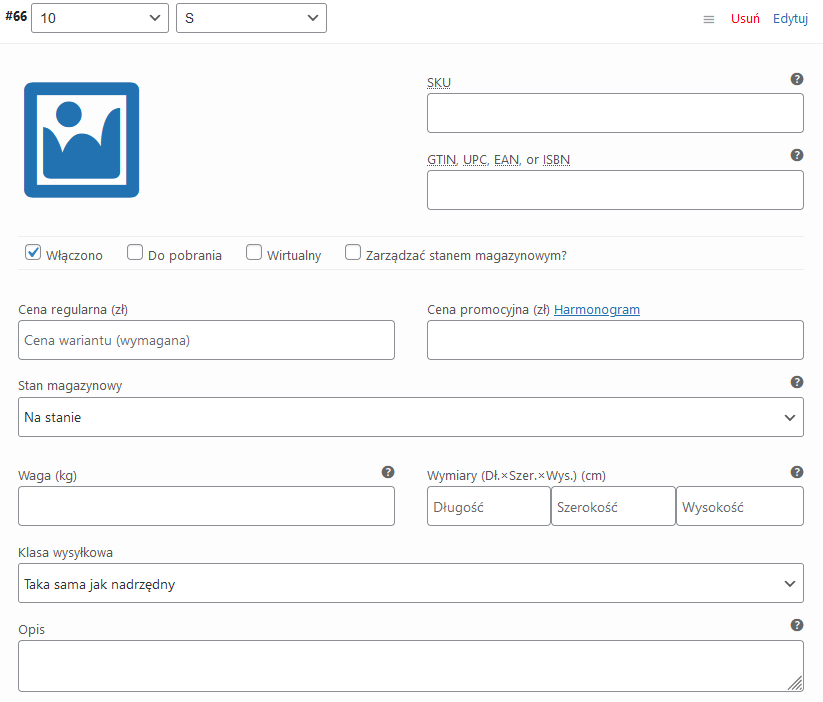Aby utworzyć nowy produkt, przejdź w panelu WordPressa do: Produkty > Dodaj nowy. Zacznij od wpisania tytułu i opisu, a następnie przewiń niżej do sekcji Dane produktu, gdzie skonfigurujesz szczegóły.
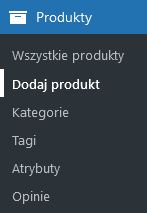
Ustawienia podstawowe (zakładka "Ogólne")
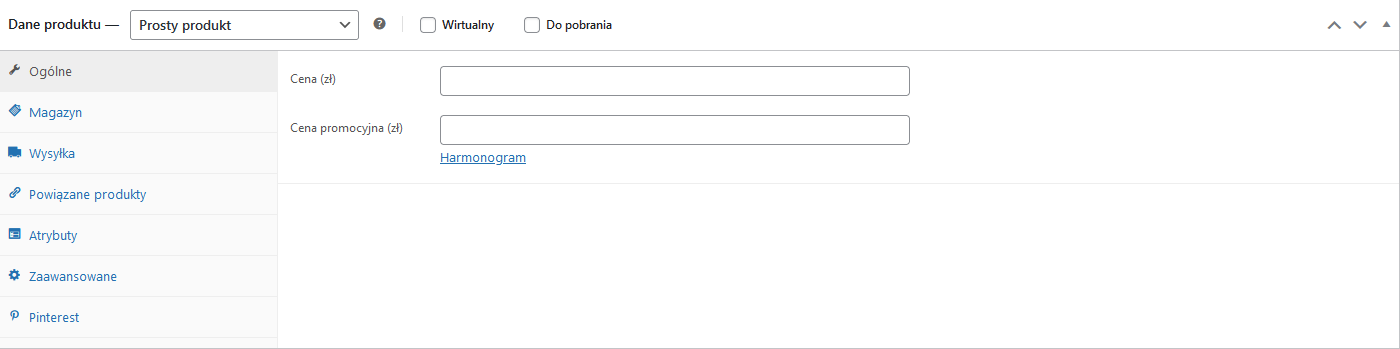
- Cena - po wpisaniu ceny promocyjnej, obie kwoty będą widoczne: standardowa jako przekreślona, a promocyjna - wyróżniona.
- Harmonogram promocji - możesz ustawić, od kiedy do kiedy cena promocyjna ma obowiązywać (funkcja automatyczna). Szczegółowe informacje znajdziesz w sekcji „Promocje w WooCommerce”.
- Podatki (jeśli są aktywne w sklepie):
- Status podatku - określa, czy produkt ma podlegać opodatkowaniu.
- Klasa podatkowa - możesz przypisać konkretną klasę, jeśli różni się od domyślnej.
Opcje, które pojawiają się po włączeniu podatków w WooCommerce:
Magazyn
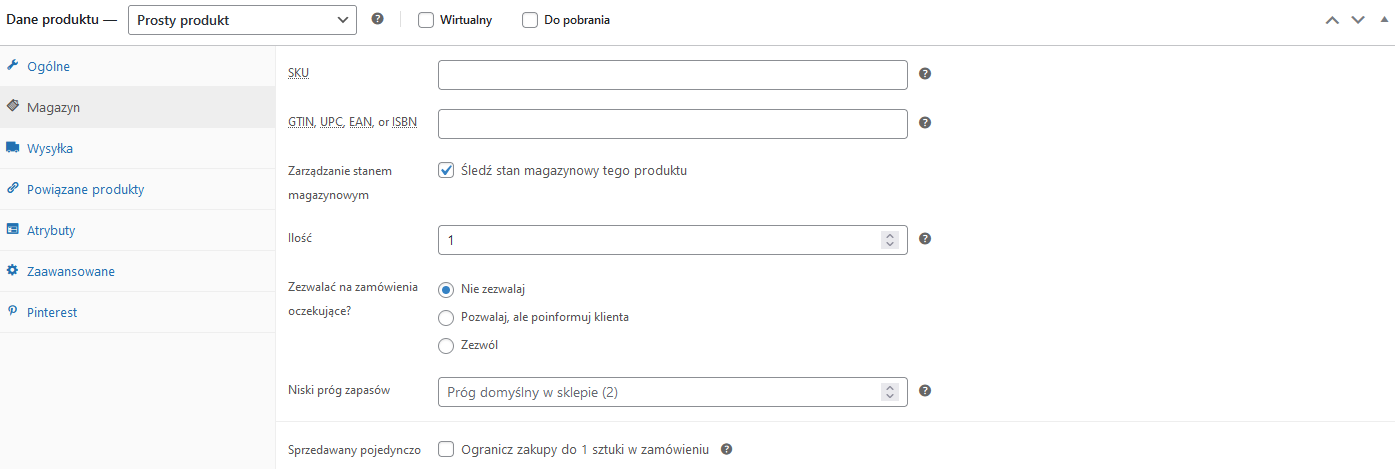
- SKU (kod produktu) - opcjonalny, unikalny identyfikator.
- GTIN, UPC, EAN, or ISBN - dodatkowy kod, np. do integracji z innymi kanałami sprzedaży.
- Zarządzanie stanem magazynowym - umożliwia automatyczne kontrolowanie ilości dostępnych sztuk:
- Ilość - podaj liczbę dostępnych produktów.
- Zamówienia oczekujące - możesz zezwolić na sprzedaż mimo braku towaru:
- Nie pozwalaj,
- Pozwól i poinformuj klienta,
- Pozwól bez ostrzeżenia.
- Niski stan magazynowy - wpisz wartość, przy której system wyśle powiadomienie.
- Sprzedaż jednostkowa - zaznacz, jeśli klient może kupić tylko 1 sztukę na zamówienie.
Wysyłka
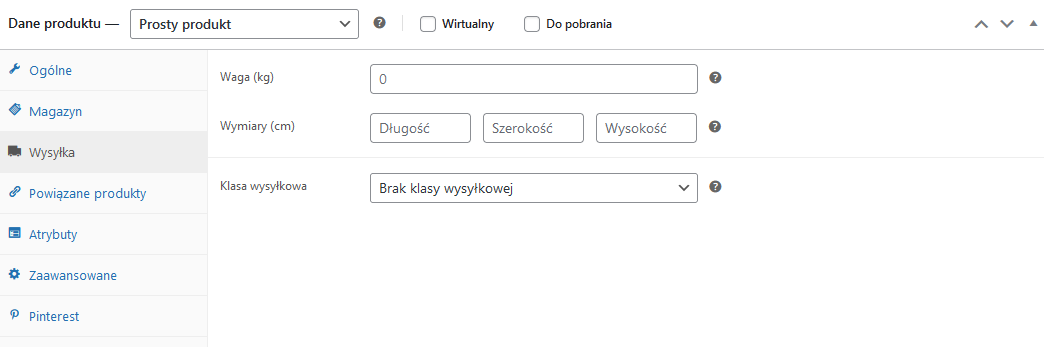
- Waga i wymiary - nie są obowiązkowe, ale pomagają w dokładnym obliczaniu kosztów wysyłki.
- Klasa wysyłkowa - ułatwia przypisywanie metod dostawy dla podobnych produktów.
Nowe klasy wysyłkowe możesz dodać w: WooCommerce > Ustawienia > Wysyłka > Klasy wysyłkowe (więcej w poradniku o konfiguracji wysyłki WooCommerce)
Powiązane produkty
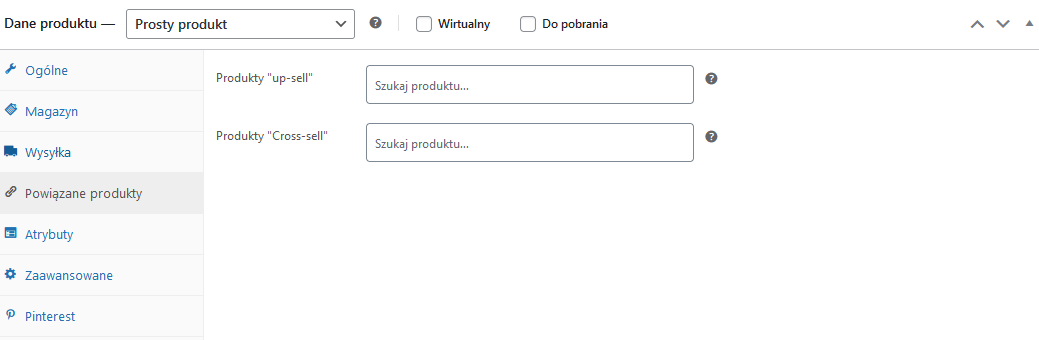
- Up-sell - alternatywne produkty o wyższej jakości lub cenie.
- Cross-sell - propozycje wyświetlane w koszyku, np. dodatki do zamawianego produktu.
Atrybuty
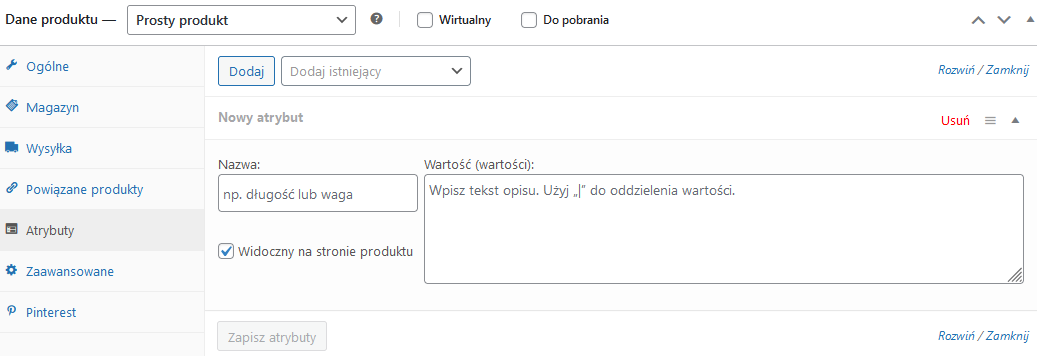
- Dodaj nowe cechy produktu, np. kolor czy rozmiar, korzystając z przycisku Dodaj
- Wprowadź odpowiednie wartości i zaznacz, że mają być widoczne przy wariantach (jeśli je tworzysz).
Zaawansowane
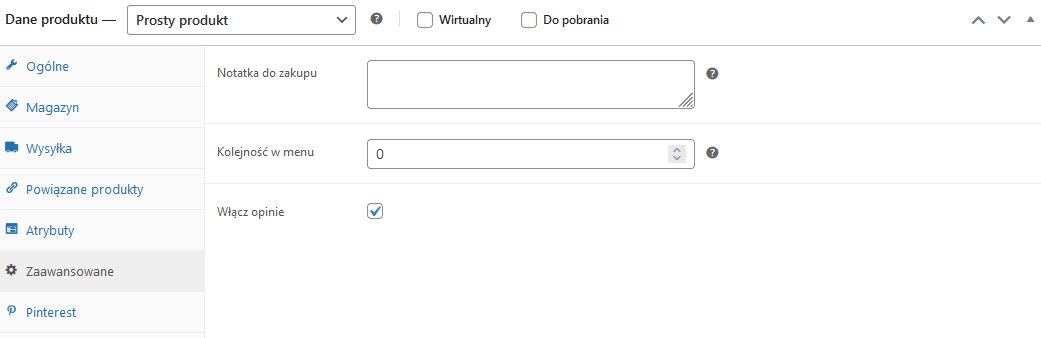
- Notatka do zamówienia - pojawi się po zakupie.
- Pozycja w menu - ustala kolejność wyświetlania w katalogu.
- Opinie klientów - włącz możliwość dodawania recenzji produktu.
Produkt wirtualny i/lub produkt do pobrania
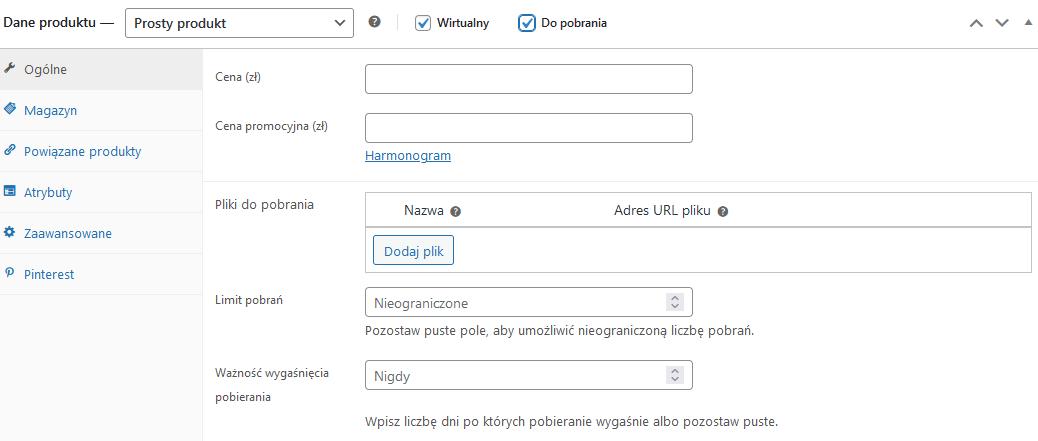
Domyślnie WooCommerce zakłada, że produkt jest fizyczny. Możesz jednak zaznaczyć:
- Wirtualny - ukrywa opcje wysyłki (np. dla biletów czy konsultacji).
- Do pobrania - pozwala dodać plik, który klient otrzyma po zakupie. Można to połączyć z produktem fizycznym.
Jak przypisać kategorię do produktu?
Z prawej strony edytora produktu znajdziesz sekcję, w której przypiszesz go do odpowiedniej kategorii. Tam też możesz dodać nową kategorię.
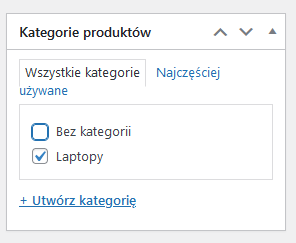
"Jak dodać nową kategorię do produktu?"
Obrazki i galeria
- Główny obrazek produktu - to zdjęcie, które pojawia się m.in. na liście produktów i na stronie danego towaru. Dodaje się je z prawej strony edytora, korzystając z Biblioteki mediów WordPressa (lub przesyłając plik z komputera).
- Galeria zdjęć - poniżej głównego obrazka możesz dodać więcej zdjęć produktu. Obrazy możesz przeciągać, by zmienić ich kolejność. Aby usunąć grafikę - kliknij ikonę "x".
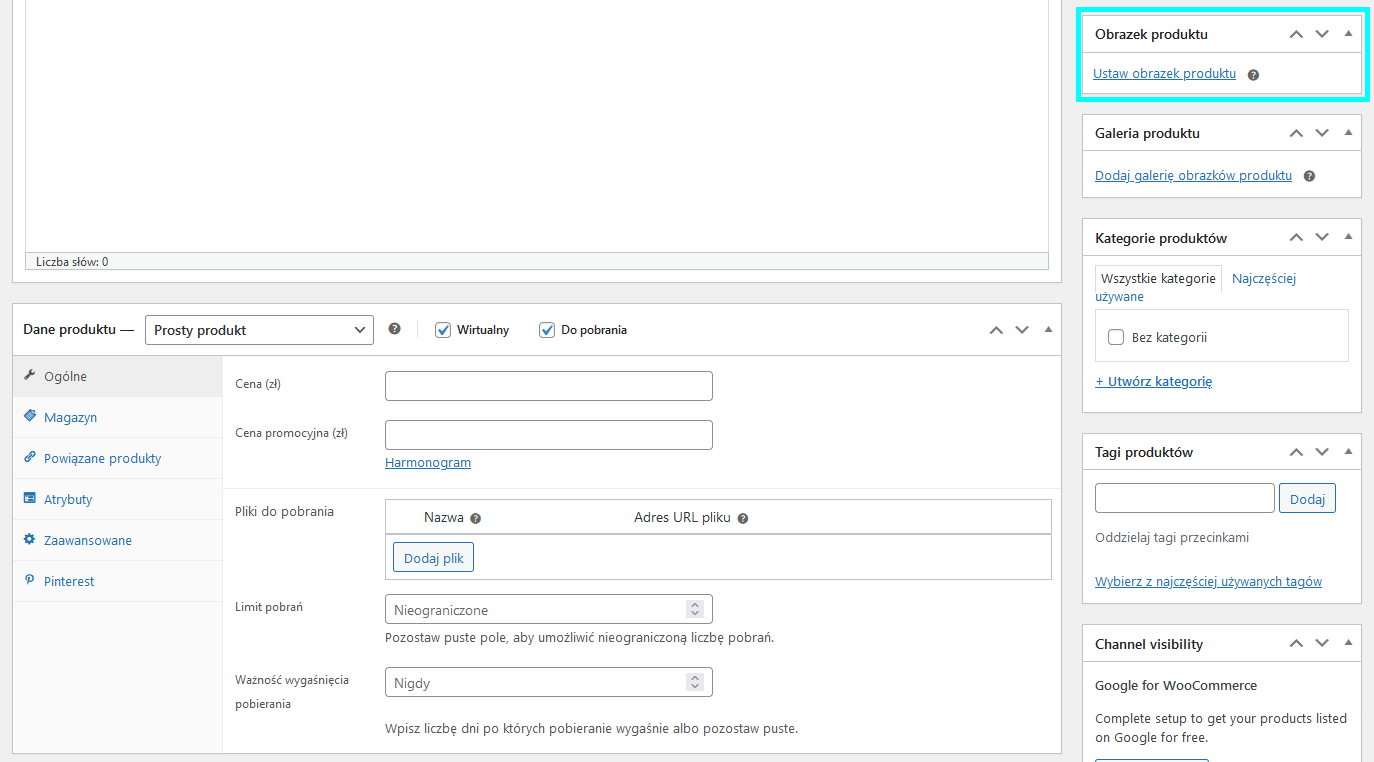
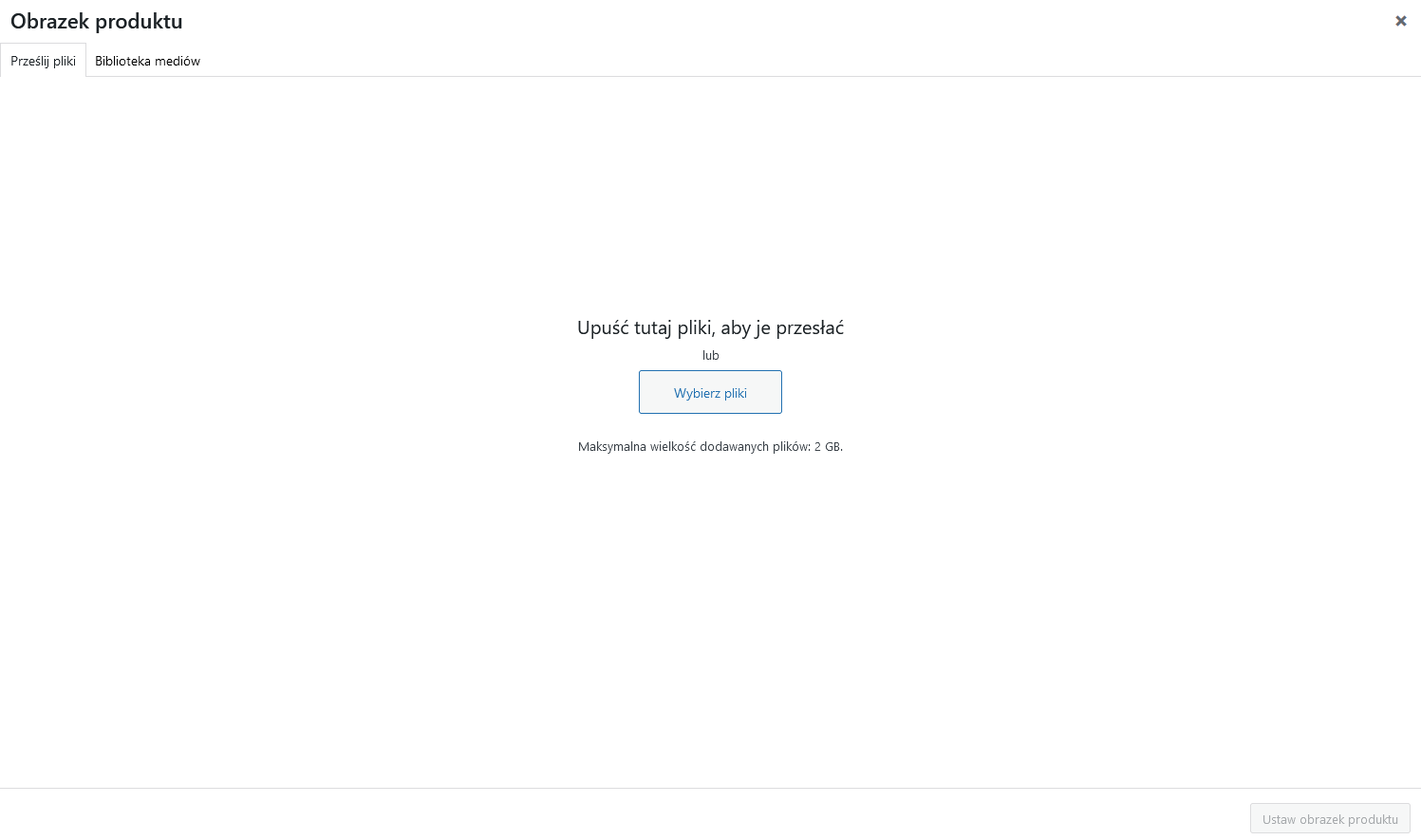
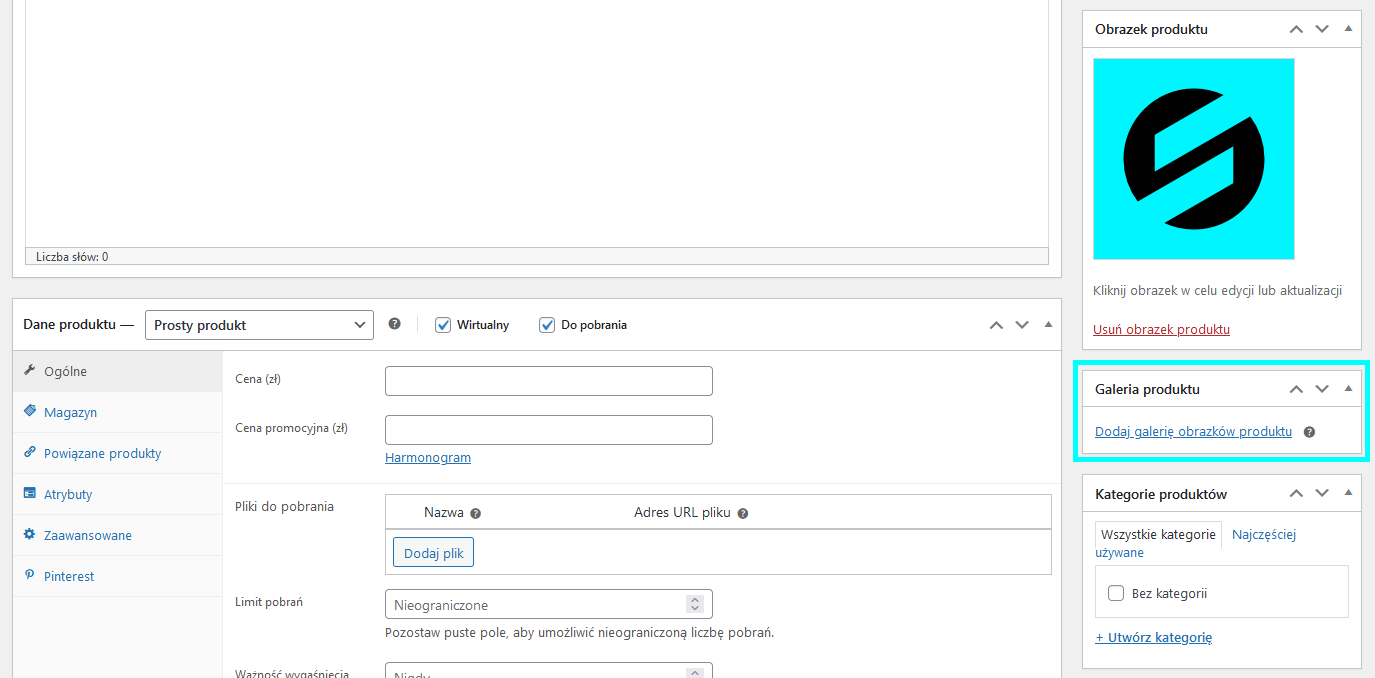
Proporcje obrazów
Zmienisz je w: Wygląd > Dostosuj > WooCommerce > Obrazki produktu. Dostępne opcje:
- 1:1 - przycinanie do kwadratu,
- Własne proporcje - np. 4:3,
- Oryginalne - bez zmian w wymiarach.
Dodawanie produktu z wariantami
W sekcji Dane produktu wybierz z listy rozwijanej: Produkt z wariantami.
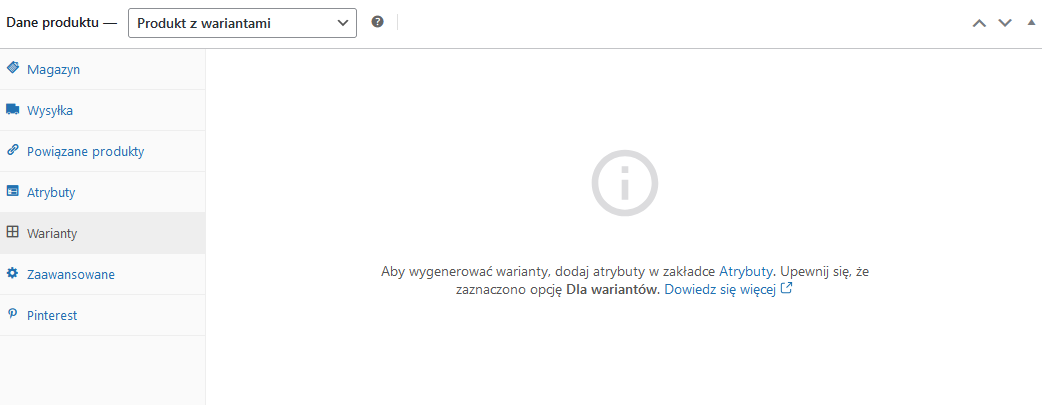
Przejdź do zakładki Atrybuty, dodaj odpowiednie cechy (np. rozmiar, kolor) i zaznacz opcję „Dla wariantów.
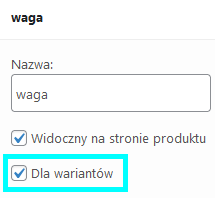
W zakładce Warianty kliknij Wygeneruj warianty, by stworzyć wszystkie możliwe kombinacje - możesz też dodać warianty ręcznie.
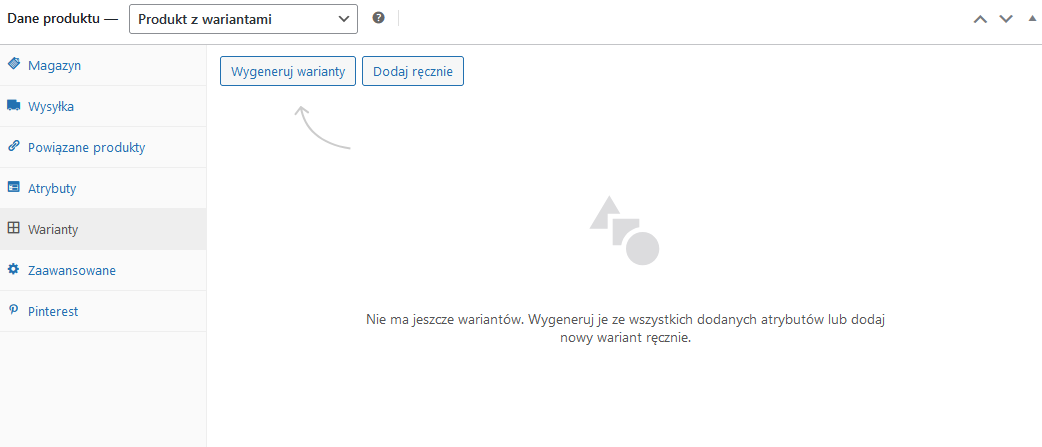
Z listy wybierz, który wariant ma być domyślnie wyświetlany klientom.
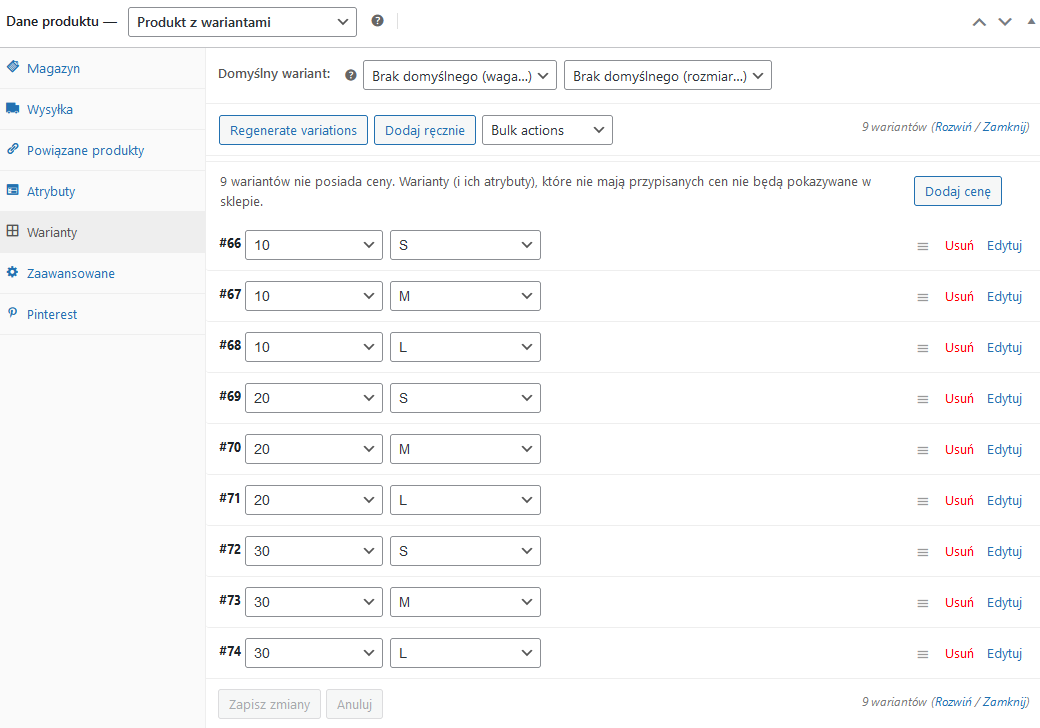
Każdy wariant ma własne ustawienia - podobne jak produkt prosty: cena, stan magazynowy, obrazek itd.